Sobald Sie eine Datei im Finder markiert haben, findet sich im Ablage-Menü der Menüeintrag Tags… Allerdings verfügt dieser nicht von Haus aus über ein Tastenkürzel. Zum Glück können Sie ein solches in den Systemeinstellungen unter Tastatur im Reiter Kurzbefehle einrichten.
Markieren Sie die Kategorie App Shortcuts und fügen Sie über die +-Taste einen neuen Tastaturkurzbefehl hinzu. Geben Sie im Feld Menü die Bezeichnung Tags … ein und wählen Sie einen Tastaturkurzbefehl, beispielsweise [alt]+[cmd]+[T].
Sobald Sie den Kurzbefehl hinzugefügt haben, können Sie die Auswahl mit Tags im Finder über den neuen Kurzbefehl schnell und bequem aufrufen.
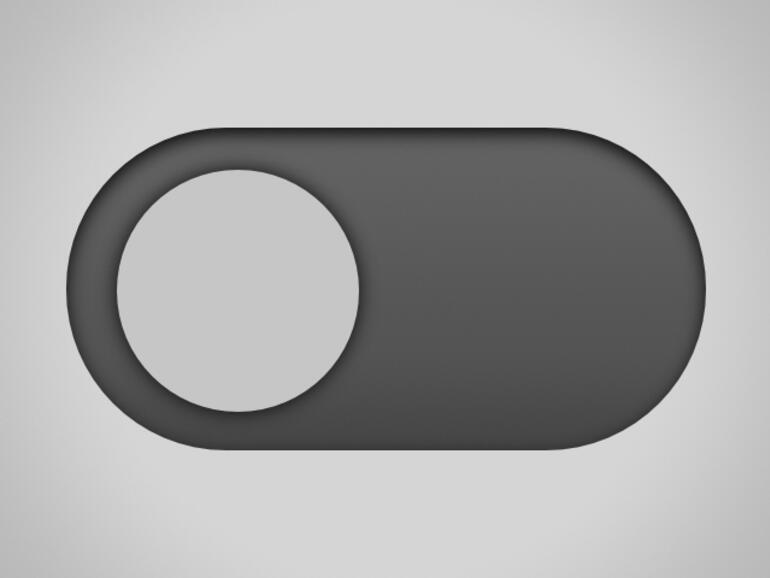
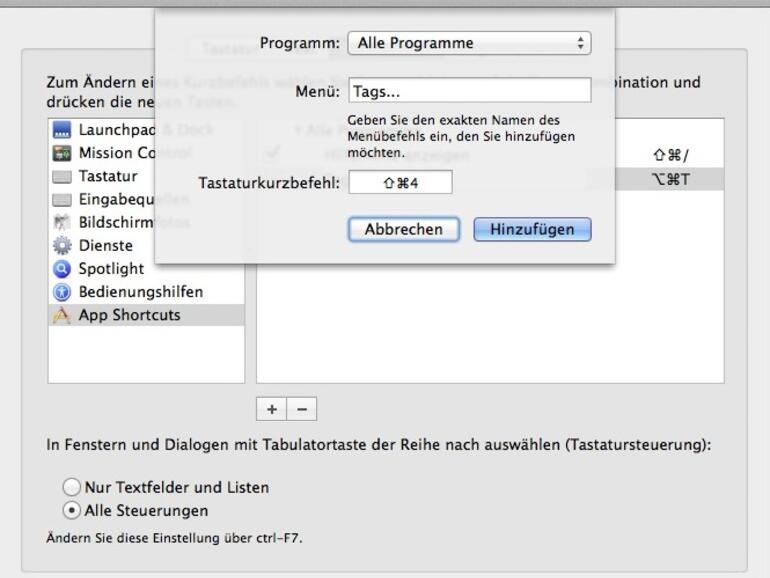







Diskutiere mit!
Hier kannst du den Artikel "Tastaturkürzel für Finder-Tags einrichten" kommentieren. Melde dich einfach mit deinem maclife.de-Account an oder fülle die unten stehenden Felder aus.
Bitte um Korrektur! "Geben Sie im Feld Menü die Bezeichnung Tags… ein"
Nach Tags muss zwingend ein Leerzeichen, dann funktioniert es! Also so..
"Geben Sie im Feld Menü die Bezeichnung Tags … ein"
Ich will keine Tags sondern wieder die Funktion Dateien richtig zu markieren!
Versuchs mal mit TotalFinder.